iPad miniの64GBモデルが、日常使いで十分なのか気になる方も多いのではないでしょうか?「iPadmini 64GB 足りるか」「iPadの容量は64GBで足りますか?」といった疑問にお答えするため、この記事では用途に応じた容量の検討ポイントを解説します。
64GBのストレージは、勉強や基本的なアプリの利用には適している一方、ゲームや高画質動画の保存には不安を感じる方もいるかもしれません。特に、iPad 64GBでの勉強向け活用が適しているかや、ゲームを楽しむ場合に64GBで足りるのかは、重要な判断ポイントです。また、iPad mini 64GBのメリットや注意点も知っておくと、購入時に役立ちます。
さらに、もし容量が足りない場合にはどのような対応策があるのか、64GBと256GBの選び方、iPad miniの容量を増やす方法についても解説します。「iPad 64GB 第9世代との違いは?」や「iPad Airのおすすめ容量」も交えつつ、より快適にiPadを活用するための情報をお届けします。
iPadmini 64GB 足りる?用途に応じた検討ポイント
この記事のポイント
-
- iPad mini 64GBの容量が用途によって足りるかどうかがわかる
- 写真や動画保存の多さが容量選びに影響することが理解できる
- クラウドストレージを活用すれば64GBでも効率的に使えることがわかる
- 勉強用途では64GBが十分な場合が多いことを知ることができる
- 外付けストレージやiCloudを使うことで容量不足を補えることが理解できる
iPadの容量は64GBで足りますか?
iPadの容量が64GBで足りるかどうかは、使用目的や保存したいデータの種類に大きく影響されます。一般的なアプリの使用やデータ保存を考える場合、64GBは比較的少なめの容量です。以下のような利用状況によって、64GBで十分か、あるいは容量不足に感じるかが変わってきます。
まず、写真や動画を多く保存したい場合には、64GBではやや心許ないといえます。写真や動画はデータ容量が大きいため、特に4K動画や高画質の写真を頻繁に保存する場合、すぐにストレージがいっぱいになることが考えられます。
一方で、クラウドサービスを活用し、データを本体に保存しない運用をする場合は、64GBでも十分に活用できます。iCloudやGoogle Driveなどのクラウドストレージを利用すれば、本体の容量を圧迫せずにデータを保存できるため、限られたストレージでも効率的に使うことが可能です。
- データのクラウド保存:iCloudは、写真、動画、ドキュメントなどのデータをインターネット上のクラウドサーバーに保存するサービスです。これにより、デバイスのストレージ容量を節約できます。
- 自動バックアップ機能:iCloudを利用すると、iPhoneやiPadのデータが自動的にバックアップされ、デバイスが故障したり紛失したりした場合でもデータの復元が容易です。
- デバイス間のデータ同期:同じApple IDを使っている複数のAppleデバイスで、データがリアルタイムで同期されます。これにより、どのデバイスからでも最新のデータにアクセスできます。
- ストレージプラン:無料プランの5GBに加え、有料で50GB、200GB、2TBのストレージプランがあり、容量に応じたプランを選択できます。
- 「探す」機能のサポート:iCloudにはデバイスを紛失した際に位置情報で追跡する「探す」機能があり、デバイスをリモート操作でロックしたり消去したりすることも可能です。
- ファミリー共有:最大5人までの家族でiCloudのデータやアプリを共有できる「ファミリー共有」機能があり、ストレージプランのシェアも可能です。
- iCloud Drive:iCloud Driveを使用することで、MacやWindowsのPCからもドキュメントやファイルにアクセスでき、各デバイス間でのファイル管理がスムーズです。
- 写真ライブラリの最適化:デバイスのストレージ容量が足りない場合には、写真のフルサイズのデータをiCloudに保存し、デバイスには軽量版を残して容量を節約することができます。
また、アプリのインストール数も容量を大きく左右します。ゲームアプリなど、容量の大きいアプリを複数使用する場合は、64GBでは足りなくなる可能性がありますが、ドキュメント作成やSNS、メールといった軽いアプリを中心に使用する場合は、問題なく使用できるでしょう。
このように、写真や動画が少ない用途やクラウド併用であれば、64GBでも十分ですが、長期的に使用したい場合や大容量のデータを管理する用途には、容量不足に陥る可能性もあります。使用する目的とデータ管理方法によって、64GBが適切かどうかを検討するのが良いでしょう。
iPad 64GB 足りる 勉強での活用は?
勉強でiPadの64GBを使用する際、その容量は用途次第で十分に足りる可能性があります。主にデジタル教材やノートアプリを活用する場合、64GBのストレージは適切な選択といえるでしょう。
まず、デジタル教材のPDFやPowerPointファイルのサイズは、写真や動画と比べてそれほど大きくありません。そのため、講義資料や参考書を多数ダウンロードしても、容量を大幅に使うことは少なく、64GBの範囲内で十分に収まることが多いです。
さらに、クラウドサービスを併用することで、容量を節約できます。勉強で使用するデータをiCloudやGoogle Driveに保存し、必要なときにダウンロードして使うようにすれば、本体の容量に余裕を持たせることが可能です。これにより、iPadのストレージ容量を圧迫せずに大量の資料を扱うことができます。
ただし、動画視聴やオンライン授業の録画保存を頻繁に行う場合は、64GBでは不足する場合も考えられます。このようなケースでは、視聴後に不要なデータを定期的に削除したり、クラウドストレージへ移動したりすることで、容量を管理する必要があるでしょう。
| 見出し | 内容 |
|---|---|
| iPadの容量は64GBで足りますか? | 使用目的や保存したいデータの種類により、64GBで足りるかが異なります。
写真や動画を多く保存したい場合は、64GBではやや不足しがちです。 クラウドサービスを併用することで、データを本体に保存せずに運用できます。 ゲームアプリなど容量が大きいアプリを複数使用する場合は、64GBでは不足する可能性もあります。 総じて、クラウド併用や写真・動画が少ない用途なら64GBでも十分ですが、長期的な使用や大容量データがある場合には注意が必要です。 |
| iPad 64GB 足りる 勉強での活用は? | 勉強用途の場合、デジタル教材やノートアプリ中心なら64GBで対応可能です。
PDFやPowerPointのデジタル教材は、写真や動画に比べて容量が小さく、64GBでも対応できます。 クラウドサービスを利用することで、資料のダウンロードを必要なときに行い、容量を節約できます。 一方で、動画視聴やオンライン授業の録画保存を頻繁に行う場合は、64GBが不足する可能性もあります。 まとめると、勉強用途での基本的な資料管理やノート作成には64GBで十分ですが、効率的なデータ管理が求められます。 |
総じて、勉強用途での一般的な資料管理やノート作成には64GBで対応可能です。ただし、長時間の動画保存や大容量のアプリが増えると、ストレージの見直しが必要になることもあるため、効率的なデータ管理が重要です。
iPad 64GB 足りない ゲームをする場合
iPadでゲームを楽しむ場合、64GBのストレージが足りなくなる可能性があります。特に、3Dグラフィックや豊富なデータを持つ大型ゲームアプリは1本あたり数GBを超えることがあり、短期間でストレージを消費してしまうことが考えられます。また、ゲーム内での追加データのダウンロードやアップデートによっても、必要な容量がさらに増加します。
たとえば、人気のある大作ゲームでは、インストール時の容量だけでなく、追加コンテンツや更新データを含めると5GB以上になるケースも少なくありません。これをいくつかインストールすると、他のアプリや写真、ビデオに使える容量が減ってしまいます。空き容量が少ないと動作が遅くなることもあり、快適にゲームを楽しむためにも余裕を持ったストレージが必要です。
そのため、64GBのiPadでゲームを複数楽しみたい方には、以下のような対策を検討すると良いでしょう。
- 定期的なデータ削除:不要なゲームデータやキャッシュを定期的に削除することで、空き容量を増やせます。
- クラウドストレージの活用:スクリーンショットや録画データをiCloudなどに保存し、デバイス本体のストレージを確保します。
- 外付けストレージの利用:対応している場合、外付けSSDを使用することでデータを移動し、容量を増やせます。
以上のように、64GBのストレージはゲームをたくさんインストールするには限界があるため、追加のストレージ確保や使わないアプリの削除を行うのがおすすめです。
64GBのストレージでどれくらい保存できますか?
64GBのストレージを持つiPadでは、使用できる実質的な容量は約57GBです(システムが一部を使用するため)。この容量でどの程度データを保存できるかは、主に以下の要素によって変わります。
- 写真:高画質の写真であれば、1枚あたり約3~5MBの容量を使用します。57GBの容量なら、約1万枚以上の写真が保存可能です。
- 動画:フルHD動画では、1分あたり約100MBの容量が必要です。64GBのiPadなら、約9時間のフルHD動画を保存できますが、4K動画ではさらに大きな容量が必要になります。
- アプリとゲーム:軽量なアプリは数MB程度で済みますが、重いゲームアプリは数GBに達することもあります。一般的なアプリをインストールしながらも、大型ゲームを2~3本追加すると空き容量が少なくなります。
- ドキュメントや電子書籍:PDFや電子書籍は1ファイルあたり数MBで済むため、数千冊の保存が可能です。
このように、64GBのiPadは日常の写真や動画、文書の保存には問題ありませんが、大容量のデータを頻繁に扱う場合には制約が生じます。そのため、こまめに不要なデータを削除するか、外部ストレージを併用することが推奨されます。
| 見出し | 内容 |
|---|---|
| iPad 64GB 足りない ゲームをする場合 | iPadでゲームを楽しむ場合、**64GBのストレージが足りなくなる**可能性があります。特に、3Dグラフィックや豊富なデータを持つ**大型ゲームアプリ**は1本あたり数GBを超えることが多く、ストレージを消費しやすいです。
例えば、大作ゲームでは、インストール時の容量に加えて**追加コンテンツや更新データ**もあるため、数本のゲームで容量が埋まることもあります。**空き容量が少ないと動作が遅くなる**ので、快適にプレイするために容量の確保が必要です。 対策としては、以下の方法を検討しましょう:
|
| 64GBのストレージでどれくらい保存できますか? | **実質的に使用できる容量は約57GB**です(システムが一部を使用)。用途に応じた保存可能数は以下の通りです。
**大容量のデータを頻繁に扱う場合は容量不足の可能性**があるため、不要なデータを削除するか外部ストレージを利用すると便利です。 |
iPad 64GB 第9世代との違いは?
**iPad mini(64GB)と第9世代iPad(64GB)には、主に以下のような違いがあります。**これらの違いは、利用シーンや使い方に影響を与えるため、目的に合ったモデル選びが重要です。
サイズとポータビリティ
iPad miniはコンパクトで軽量なデザインが特徴です。7.9インチのディスプレイを持ち、片手で持ち運びがしやすいサイズになっています。一方、iPad第9世代は10.2インチのディスプレイで、やや大きめのサイズです。外出先で頻繁に使用する場合は、軽量なiPad miniが便利ですが、自宅や職場で画面の大きさを重視する場合は第9世代の方が適しています。
パフォーマンスとチップセット
iPad miniの最新モデルには、より新しいA15 Bionicチップが搭載されており、グラフィック性能や処理速度に優れています。これに対し、第9世代iPadはA13 Bionicチップを搭載しており、基本的な処理には十分な性能を発揮しますが、特にグラフィックの重い作業やゲームにはiPad miniが向いています。速度重視ならiPad miniが優れていますが、日常的な使用であれば第9世代でも快適です。
ディスプレイと表示性能
iPad miniはLiquid Retinaディスプレイを採用しており、色の再現性や解像度が高いです。特に、動画視聴や画像編集など、ディスプレイ品質が重要な用途に適しています。第9世代のiPadにはRetinaディスプレイが搭載されていますが、色の再現や明るさに若干の差があるため、より鮮明な表示が求められる場合はiPad miniが好ましい選択です。
接続端子と周辺機器の互換性
iPad miniはUSB-Cポートを搭載しているため、様々な外部デバイスや充電器との互換性が高くなっています。一方、第9世代iPadは従来のLightningポートを採用しており、iPhoneなどの既存のAppleデバイスと互換性があります。多機能な接続環境を求めるなら、iPad miniのUSB-Cが便利ですが、既にLightning対応デバイスを多く持っている場合は、第9世代iPadの方が使いやすいでしょう。
価格帯
iPad miniは機能や性能が向上している分、第9世代iPadに比べて価格が高めに設定されています。予算を重視する場合、あるいはシンプルな用途で十分であれば、コストパフォーマンスの高い第9世代が適しています。
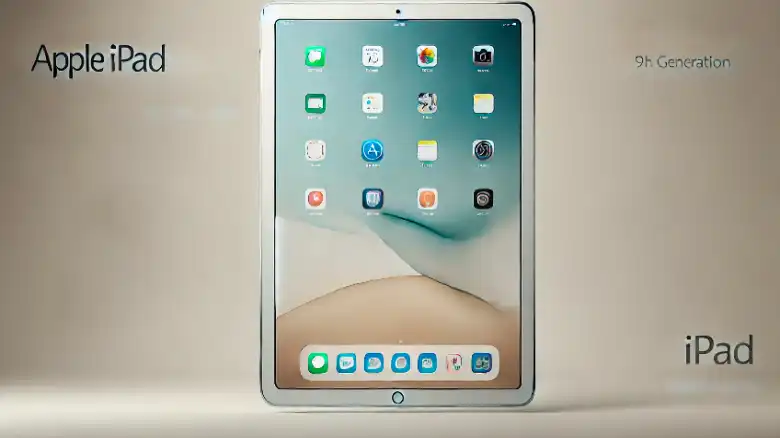
2021 Apple iPad mini (Wi-Fi, 64GB) – スペースグレイ¥84,800 税込
【整備済み品】 Apple iPad (第9世代) Wi-Fi 64GB スペースグレイ (整備済み品) 税込
| 項目 | iPad mini(64GB) | iPad 第9世代(64GB) |
|---|---|---|
| 画面サイズ | 8.3インチ | 10.2インチ |
| チップセット | A15 Bionicチップ | A13 Bionicチップ |
| ディスプレイ | Liquid Retinaディスプレイ | Retinaディスプレイ |
| 解像度 | 2266 x 1488ピクセル | 2160 x 1620ピクセル |
| 接続端子 | USB-Cポート | Lightningポート |
| カメラ | 12MP広角(背面)、12MP超広角(前面) | 8MP広角(背面)、12MP超広角(前面) |
| バッテリー駆動時間 | 約10時間 | 約10時間 |
| 重量 | 293g | 487g |
| 価格 | 高め | 手頃 |
| 適した用途 | 高性能が必要な作業、携帯性重視 | シンプルな日常使用、予算重視 |
iPad mini 64GBのメリットと注意点
iPad mini 64GB 検討ポイント
iCloudやGoogle Driveを利用することで、iPadのストレージ容量を節約可能。
iCloudのバックアップ機能でデバイスが故障してもデータの復元が容易。
Apple IDを使うことで複数デバイス間でリアルタイムのデータ同期が可能。
iCloudのプランは無料の5GBから有料の2TBまで選択可能で用途に合わせやすい。
写真や動画をクラウド保存にすることで本体ストレージの負担を減らせる。
iPadの64GBの使い道は?
iPadの64GBストレージは、特に日常的な使用や学習用途での利用に十分な容量です。以下のような使い方が、64GBのストレージを効果的に活用するためにおすすめです。
- テキストやドキュメントの作成・編集
iPadの64GBは、WordやExcelなどのドキュメント編集アプリを使用するのに適しています。これらのアプリ自体の容量は大きくないため、ビジネス用途や学習用メモなどの軽量ファイルであれば多く保存できます。 - 音楽や動画のストリーミング
64GBのストレージでも、Apple MusicやYouTube、Netflixなどのストリーミングサービスを利用すれば、端末にデータを保存せずに音楽や動画を楽しめます。長時間の視聴をする際にも、端末の空き容量に影響を与えません。 - 写真とスクリーンショットの保存
64GBなら、写真やスクリーンショットの適度な保存に対応できます。頻繁に写真を撮影する場合は、iCloudを併用し、端末内の保存量を最適化することで、ストレージを圧迫しないよう工夫できます。 - 軽量なゲームや教育用アプリ
3Dグラフィックスを多用する高容量のゲームには不向きですが、パズルや教育用の軽量アプリであれば十分インストール可能です。日常的なエンターテインメント用途や学習サポートにも対応できます。
このように、64GBのiPadは、一般的な使用やストリーミング、ドキュメント編集、教育用アプリの利用など、軽量な用途には適したストレージ容量です。容量が不足しがちな場合は、クラウドサービスと併用するとさらに快適に活用できます。

iPad miniの容量を増やすにはどうすればいいですか?
iPad miniの容量を直接増やすことはできませんが、外部ストレージやクラウドサービスを活用することで、実質的に容量を拡張することが可能です。以下の方法で、iPad miniの容量不足を補完しましょう。
- 外付けストレージの利用
iPad miniは、iPadOS 13.1以降であれば、USB-C対応の外付けストレージを利用できます。写真や動画など、容量が大きなファイルを外付けSSDに保存することで、端末のストレージの負担を軽減できます。特にバックアップとしても便利です。 - iCloudストレージを活用
iCloudに写真やファイルを保管することで、端末の空き容量を確保できます。写真やドキュメントをクラウドに移動し、端末には必要最小限のデータのみを残すとよいでしょう。必要に応じてiCloudの容量プランをアップグレードすることで、さらに多くのデータを保存できます。 - キャッシュや不要なデータの削除
不要なキャッシュや一時ファイルも容量を圧迫します。「設定」から「iPadストレージ」を開き、容量を消費しているアプリやデータを確認し、使っていないアプリやファイルを削除することで、定期的にストレージを整理しましょう。
これらの方法を活用することで、iPad miniの限られた容量でも効率的に活用でき、快適に使用することが可能です。特にクラウドと外付けストレージを組み合わせれば、データ管理がさらに簡単になります。
iPad 容量 足りない場合の対応策
iPadの容量が足りなくなった場合、いくつかの方法で対応することでストレージの負担を軽減できます。以下に、具体的な対策をいくつか紹介します。
- 不要なアプリやデータを削除する
使用頻度の低いアプリや、大量のデータを持つアプリを削除することで、すぐに空き容量を確保できます。特に、ゲームや高画質な動画編集アプリは容量を多く使うため、不要になった場合は積極的に削除しましょう。 - 写真や動画をクラウドサービスに移行する
iCloudをはじめとするクラウドサービスに写真や動画を保存することで、端末の容量を節約できます。iCloudの「写真の最適化」機能を使うと、iPadには軽量版が保存され、オリジナルはクラウドに保管されるため、デバイスの負担を大幅に軽減できます。 - 外付けストレージを活用する
iPadOS 13.1以降のiPadは、USB-C接続の外付けストレージを利用できるため、容量の大きなデータを移動させることが可能です。特に、大容量の動画や仕事用のドキュメントなどを外部に保存することで、iPadの内蔵ストレージを節約できます。 - ストリーミングサービスの利用を検討する
音楽や動画は端末にダウンロードせず、ストリーミングサービスで視聴する方法も有効です。SpotifyやNetflix、YouTubeなど、クラウドから直接再生することで、容量を使用せずにコンテンツを楽しむことができます。
これらの対応策を組み合わせて実践することで、iPadのストレージが不足する状況でも、スムーズにデバイスを活用できるようになります。ストレージの管理を定期的に行うと、容量不足の心配が減り、より快適な操作が可能です。
iPhoneセキュリティパック プラス必要か?標準機能と徹底比較して解説
iPad Air 容量 おすすめの選び方
iPad Airの容量を選ぶ際は、利用目的やデータの保存方法を考慮することが重要です。以下に、用途別のおすすめの選び方を紹介します。
- 64GB:日常的な使用や軽量なアプリがメインの方
Webブラウジングやメールの確認、テキスト編集など、比較的軽量なアプリを使う方には64GBが最適です。クラウドを活用して写真やドキュメントを保存する場合、64GBでも問題なく使用できます。ただし、動画編集や高画質なゲームを長時間プレイするには容量が不足する可能性があるため、注意が必要です。 - 256GB:多機能でデータをしっかり保存したい方
写真や動画を頻繁に保存したり、大容量のゲームやクリエイティブなアプリを使いたい方には256GBがおすすめです。この容量なら、たくさんのアプリやデータを保存できるため、クラウドに頼らずにデータを手元に置きたい方に向いています。特に、iPadを仕事用に使う場合や、動画編集やイラスト制作など、データ量が多くなる作業には最適です。 - iCloudと併用して容量を最適化する
iCloudストレージを利用して、写真やドキュメントのバックアップをクラウド上で管理することで、端末内の容量を節約できます。256GBでも足りないと感じる場合には、iCloudをアップグレードし、容量を増やすとよいでしょう。
このように、iPad Airの容量は用途に応じて選択すると効果的です。端末の使い方に合った容量を選ぶことで、長く快適に使い続けることができるでしょう。
iPad 64GB 256GB どっちが適切?
iPadの容量選びは、使用目的やデータ管理方法によって大きく変わります。64GBと256GBのどちらが適切か、ポイントを抑えて判断しましょう。
- 64GBが適している人
64GBの容量は、主にWebブラウジング、メールの確認、メモアプリの利用など、ライトな用途に最適です。例えば、クラウドストレージを利用し、写真やドキュメントを端末に保存せずに管理する場合、64GBでも十分に対応可能です。アプリの数が少なめで、データ量の多いゲームや高解像度動画編集を行わない方に向いています。 - 256GBが向いている人
一方、256GBはiPadで多機能にわたる作業をこなしたい方や、データ量の大きいアプリを利用したい方におすすめです。たとえば、クリエイティブなアプリを多用したり、ビジネス資料や複数のゲームアプリを同時にインストールしておきたい場合、256GBの容量ならストレージ不足の心配が少なくなります。また、クラウドに頼らず端末にすべてのデータを保存したい場合も、256GBが安心です。 - 結論:データ管理方法を考慮して決める
64GBでもクラウドストレージや外部ストレージと併用すれば十分使えますが、幅広い用途や長期間の使用を考えるなら256GBが適切です。どちらを選ぶかは、どの程度のデータをiPadに直接保存するかを基準に決めると良いでしょう。
| 比較項目 | iPad 64GB | iPad 256GB |
|---|---|---|
| 用途 | ライトな用途(Web閲覧、メール確認、メモ等) | データ量の多いアプリ使用(動画編集、クリエイティブ作業等) |
| アプリ使用数 | 少なめ(ゲームやデータ容量の大きなアプリは少なめ) | 多め(ゲームや高データ量のアプリも複数インストール可能) |
| データ保存 | クラウドや外部ストレージ併用を推奨 | 端末に直接データを保存する利用が可能 |
| 写真・動画管理 | 容量に限りがあるためクラウド管理が推奨 | 高画質の写真や動画も多めに保存可能 |
| 長期利用 | 用途が限定されていれば問題なし | 幅広い用途やデータ保存でも安心して長期間利用できる |
| 価格 | 低価格でコストパフォーマンスが高い | 価格は高くなるが、多機能利用が可能 |
| おすすめの利用者 | シンプルな使い方をしたい方や予算重視の方 | 多用途でiPadを使いたい方や、クリエイティブ用途がある方 |
iPad 256GB 必要か、判断基準とは
iPadの256GBモデルが必要かどうかを判断するには、具体的な使用内容をもとに検討するのがポイントです。以下の基準を参考に、自分の利用シーンに合った判断をしましょう。
- データ量が多いアプリを使うかどうか
動画編集やイラスト制作など、データ量の大きなアプリを使う場合は、256GBを選ぶのが安心です。これらのアプリは、素材やプロジェクトファイルが端末の容量を消費するため、64GBではすぐにストレージが埋まってしまう可能性があります。 - 写真や動画を頻繁に保存するか
写真や動画を日常的に保存する場合や、iPadで写真編集を行う場合も、256GBの方がストレスなく使用できます。特に、高解像度の画像や4K動画など、容量を大きく消費するファイルを扱う方には256GBが適しています。 - 長期間使うことを考慮する
iPadを長く使用する場合、最初は容量に余裕があっても、アプリやデータが徐々に増えてくるため、最終的にストレージが不足する可能性があります。そのため、長期間使用を考慮する場合も256GBが適しています。 - クラウドストレージと併用するか
iCloudや他のクラウドサービスを使ってデータを管理するのであれば、端末内の容量が少なくても対応可能です。しかし、クラウドをあまり利用しない場合や、すべてのデータをオフラインで管理したい場合は、256GBの方が利便性が高くなります。
このように、自分の使用方法に合った容量を選ぶことで、iPadを効率的に活用できます。用途が多岐にわたる場合やデータの保存が増える場合には、256GBが最適な選択肢となるでしょう。
まとめ
- iPad miniの64GB容量が足りるかは使用目的による
- 写真や動画を多く保存する場合は64GBが不足する可能性がある
- クラウドストレージを利用すれば本体容量を節約できる
- iCloudやGoogle Driveを使うと容量を効率的に使える
- 64GBは基本的なアプリ利用や軽いデータ保存には適している
- ゲームなど容量が大きいアプリを多数入れると不足しがち
- デジタル教材やノートアプリ利用の勉強用途には64GBでも対応可能
- オンライン授業の録画や動画視聴を頻繁に行うと64GBでは足りないことがある
- 外付けストレージを使用して写真や動画を移動できる
- iCloudの写真最適化機能で本体に軽量版を保存し容量を確保可能
- 不要なアプリやキャッシュの削除で容量を管理できる
- 64GBはメモ、Web閲覧、メールなどのライトな用途には十分
- 動画編集や高解像度ゲームには256GB以上が適している
- 長期間使用を考えるなら256GBを選ぶと安心
- 用途やクラウドの活用状況で64GBでも対応可能な場合がある